win10怎样禁用集成显卡 win10禁用集成显卡的详细步骤
时间:2021-03-28作者:mei
集成显卡是一种特殊的显卡,正常情况,电脑开启集成显卡运行需要大量占用内存的空间,对整个系统的影响会比较明显。所以一些用户想禁用集成显卡让电脑性能发挥到极致,那么win10专业版系统怎样禁用集成显卡?其实操作步骤简单,接下去和大家演示一下win10禁用集成显卡的详细步骤。
具体方法如下:
1、按下Win+X组合键,打开设备管理器;
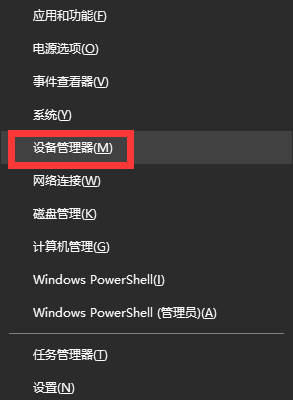
2、在设备管理器下,展开“显示适配器”。这时我们能看到两个设备,一般是Intel+NVIDIA或AMD(Intel一般是集显 而Nvidia和AMD通常是独显);

3、右键点击Nvidia 或集成显卡选择禁用即可。
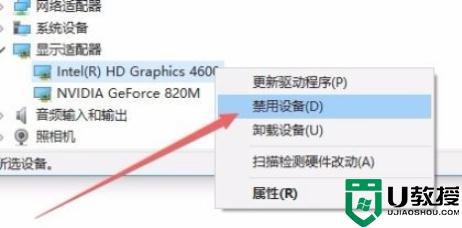
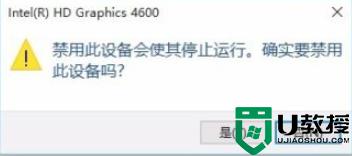
上述就是win10禁用集成显卡的详细步骤,禁用集成显卡之后系统运行速度也变快许多,希望本文对大家有所帮助。
相关教程:
win10独立显卡怎么开启

